こんにちは、コンスキです。
キーボードのキーを押してアプリケーションを起動したいと思ったことはありませんか?
Windwosだとタスクバーにピンドメされているアプリであればそれを簡単に実現できます。
タスクバーにアプリをピン留めする
キーボードのキーによって起動したいアプリケーションをタスクバーにピン留めします。
1.Windowsキーを押します
2.タスクバーにピン留めしたいアプリケーションの名前を入力します。
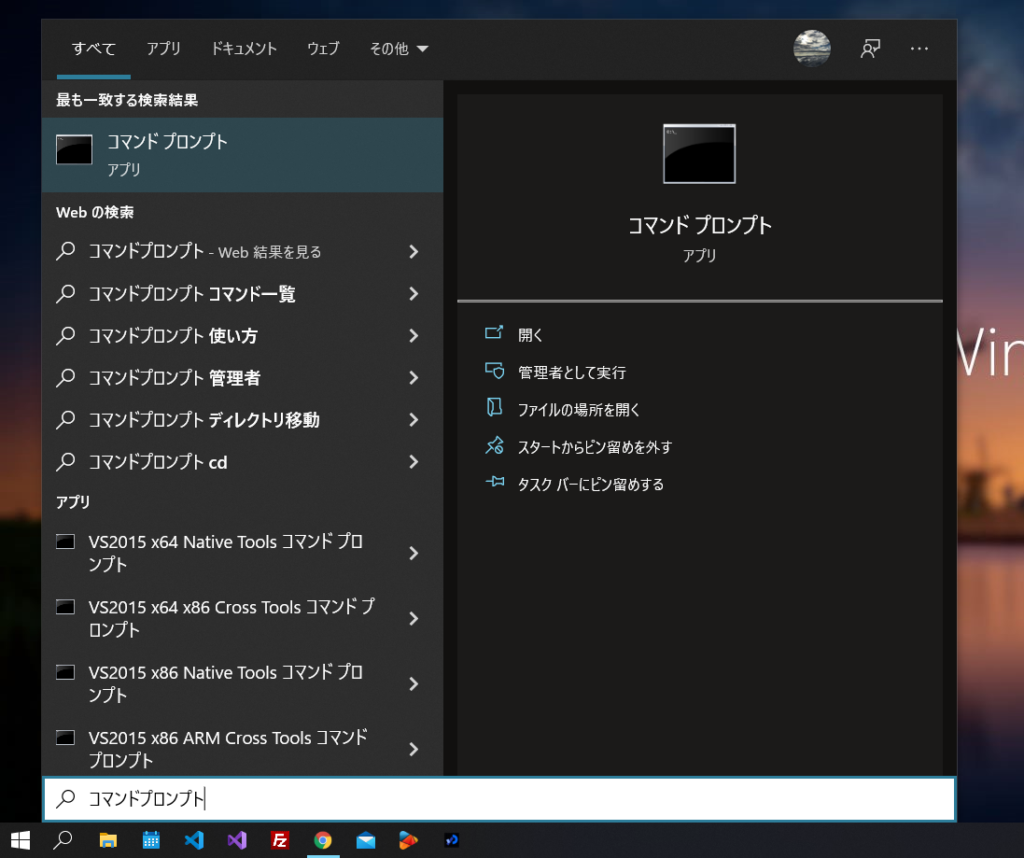
3.「タスクバーにピン留めする」を選択します
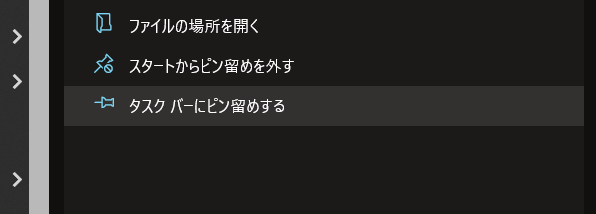
タスクバーにピン留めされます。

キーボードを押して立ち上げる
1.開きたいアプリケーションが左から何番目にあるか確認します

今回起動したいコマンドプロンプトは9番目にあります。
2「Windowsキー + テンキーじゃない方の数字」を押します
コマンドプロンプトは左から9番目にあったため次のように押します。
「Windowsキー + 9」
これでキーボードからアプリケーションを立ち上げることができます。
おわりに
キーボードからアプリを起動することに慣れると、マウスカーソルを動かして起動するよりも楽に起動できるようになると思います。
とくに作業中はキーボードからタッチパッドに手を移さなくても良くなるので便利です。
トラックパッドやタッチパッドの操作になれると、マウスで操作するよりも操作が楽になるという感覚に似ています。




コメント